 |
 |
|
||
 |
||||
Gerçek Renkte Görüntüler Tarama ve Yazdırma
Adobe Photoshop Elements gibi bir fotoğraf düzenleme uygulaması kullanarak görüntülerinizdeki renklerin gerçekliğini optimize edebilirsiniz.
Görüntüyü Tarama ve Kaydetme
 |
Aşağıdakilerden birini yapın.
|
Windows: Adobe Photoshop Elements uygulamasını açın ve Edit and Enhance Photos (Fotoğrafları Düzenle ve Geliştir) seçeneğini belirleyin.
Mac OS X: Adobe Photoshop Elements uygulamasını açın. Welcome (Hoş Geldiniz) penceresi görüntülenirse Close (Kapat) öğesini tıklatın ve 2. adıma geçin.
 |
Edit (Düzenle) (Windows) veya Photoshop Elements öğesini (Mac OS X) tıklatın ve Color Settings (Renk Ayarları) öğesini seçin.
|
 |
Full Color Management (Tam Renk Yönetimi) seçeneğini seçin ve OK (Tamam) düğmesini tıklatın.
|
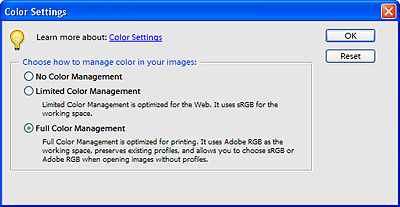
 |
File (Dosya) > Import (Al) > EPSON Perfection V500 öğesini seçin. Home Mode (Ev Modu) veya Professional Mode (Profesyonel Mod) öğesini seçin ve ardından görüntünün ön taramasını yapmak ve kayan yazıyı ayarlamak için Preview (Önizleme) düğmesini tıklatın.
|
 Not:
Not:|
Renk yönetimi için Full Auto Mode (Tam Otomatik Modu) kullanamazsınız.
|
 |
Configuration (Yapılandırma(&O)...) düğmesini tıklatın, Color (Renk) sekmesini tıklatın ve ICM (ICM) (Windows) veya ColorSync (ColorSync) (Mac OS X) öğesini seçin.
|
 |
Source (Scanner) (Kaynak (Tarayıcı)) ayarı için EPSON Standard (EPSON Standart) öğesini seçin. Renk yönetimi yazılımınız varsa ve özel bir ICC profili oluşturduysanız, Source (Scanner) (Kaynak (Tarayıcı)) ayarı olarak bu profili seçin.
|
 Not:
Not:|
Tarayıcı için özel bir ICC profili oluştururken, profili aşağıdaki klasöre yerleştirdiğinizden emin olun.
Windows: C:\Windows\System32\Spool\Driver\Color
Mac OS X: sabit disk sürücüsü\Library\ColorSync\Profiles
|
 |
Target (Hedef) ayarı için Adobe RGB (Adobe RGB)'yi seçin.
|
 |
Display Preview using monitor compensation (Monitör renk kaybı gidermeyi kullanarak önizleme) seçeneğini belirleyin ve sonra Epson Scan penceresine dönmek için OK (Tamam) düğmesini tıklatın.
|
 |
Görüntüyü taramak için Scan (Tara) düğmesini tıklatın.
|
 |
Taramadan sonra Epson Scan otomatik olarak kapanmıyorsa, Epson Scan penceresini kapatmak için Close (Kapat) düğmesini tıklatın.
|
Görüntünüz Adobe Photoshop Elements'de görüntülenir.
 |
File (Dosya) > Save As (Farklı Kaydet) öğesini seçerek görüntüyü kaydedin.
|
Save As (Farklı Kaydet) penceresinde, profili görüntünüzle beraber kaydetmek için Color (Renk) ayarı olarak ICC Profile (ICC Profili) (Windows) veya Embed Color Profile (Yerleşik Renk Profili) (Mac OS X) seçeneğini belirleyin.
Görüntüyü Yazdırma
 |
File (Dosya) menüsünden, Print (Yazdır) öğesini seçin.
|
 |
Show More Options (Daha Fazla Seçenek Göster) kutusunu tıklatın ve Print Space (Yazdırma Aralığı) ayarı olarak Same As Source (Kaynakla Aynı) seçeneğini seçin.
|
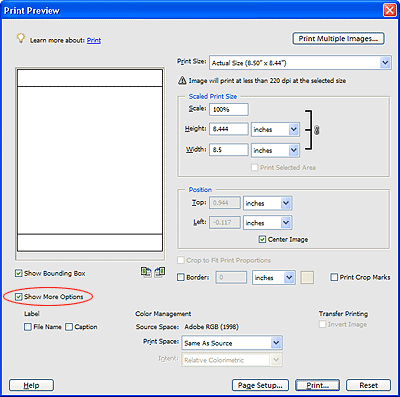
 |
Yazıcınızın yazılımındaki ayarları kontrol edin ve yazdırma işiniz için gerekli değişiklikleri yapın, sonra görüntüyü yazdırmak için Print (Yazdır) seçeneğini tıklatın. Yazıcı ayarlarını seçme hakkında ayrıntılı bilgi için, yazıcınızla birlikte verilen belgelere bakın.
|
